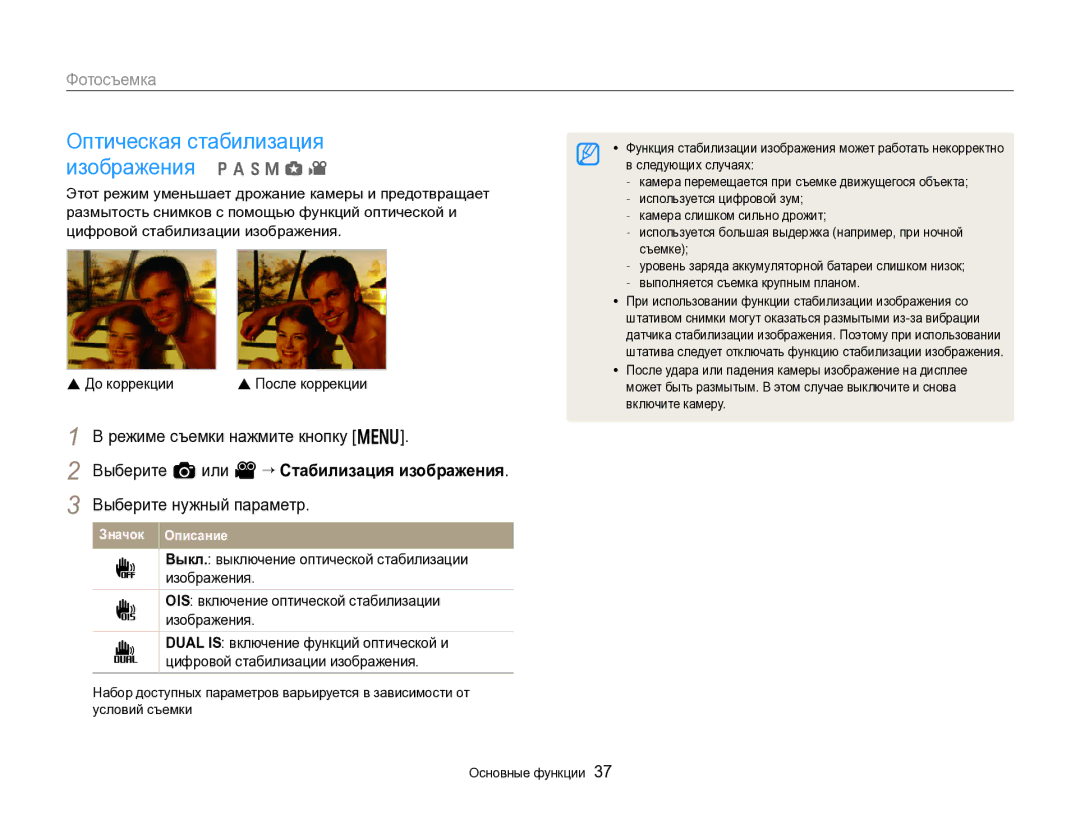Руководство пользователя
Берегите зрение людей и животных во время съемки
Сведения о безопасности
Не прикасайтесь к камере мокрыми руками
Не допускайте воздействия на кардиостимуляторы
Сведения о безопасности
Это может привести к поражению электрическим током
Во избежание радиопомех сохраняйте дистанцию не менее
Не касайтесь вспышки при ее срабатывании
Вспышка при срабатывании очень горячая и может вызвать ожог
Передача данных и ответственность
Этом разделе описывается выбор режимов фото- и видеосъемки
Структура руководства пользователя
Сведения об авторских правах
Телевизору обычному, HD или 3D
Значки режимов съемки
Обозначения, используемые в данном руководстве
Значки, используемые в данном руководстве
Пример
Экспозиция яркость
Выражения, используемые в руководстве пользователя
Нажатие кнопки затвора
Объект, фон и композиция
Заполняющая вспышка. стр
Общие вопросы
Красные глаза или Удаление красных глаз. стр
Краткий справочник
Съемка людей
Содержание
Зарядка аккумуляторной батареи и
Содержание
Советы по обнаружению лиц
Отправка снимков и видеозаписей
148
Установка аккумуляторной батареи
Зарядка аккумуляторной батареи Включение камеры …………………………
Комплект поставки
Дополнительные аксессуары
Гнездо для штатива
Внешний вид камеры
Стр
Внешний вид камеры
Нажатие кнопки навигации
Кнопки
Диск выбора режима
Интеллектуальный режим фотосъемка с
Режиме съемки или просмотра нажмите кнопку m
Выберите n “ Функция Smart Link кнопка Wi-Fi
Использование кнопки Smart Link
Диск выбора типа съемки
Чтобы камеру было удобнее переносить, прикрепите к ней
Использование экрана Прикрепление ремешка
Откиньте экран на 180 и поверните его вверх или вниз для
Закройте экран, если он не используется
Установка крышки объектива
Объектива
Золотистыми контактами
Установка аккумуляторной батареи и карты памяти
Вставьте карту памяти
Вниз
Включение камеры
Зарядка аккумуляторной батареи и включение камеры
Зарядка аккумуляторной батареи
Мигает красным ошибка
Для выбора параметра нажимайте кнопки F/t
Выполнение начальной настройки
Помощью кнопок F/t выберите часовой пояс и нажмите кнопку o
Чтобы настроить переход на летнее время, нажмите кнопку D
Выполнение начальной настройки
Режим эксповилки
Описание значков
Сведения о съемке
Фильтр ND включен
Значки на экране режима
Экран режима
Выбор экрана режима
Волшебная рамка плюс
Облако отправка снимков в облачное хранилище стр
Wi-Fi
Экран режима
Для перехода в предыдущее меню нажмите кнопку m
Выбор параметров и пунктов меню
Кнопка Menu
Возврат к предыдущему меню
Пример настройка баланса белого в программном режиме
Выбор параметров и пунктов меню
Установите диск выбора режима на p Нажмите кнопку m
Размер фото Качество
Кнопка Fn
Установите диск выбора режима на p
Гистограммы
Настройка дисплея и звука
Настройка типа дисплея
Нажмите кнопку o несколько раз
Настройка звука
Настройка дисплея и звука
Чтобы удалить снимок, нажмите кнопку l и выберите пункт Да
Фотосъемка
Для возврата в режим съемки нажмите кнопку P
Зум позволяет снимать крупным планом
Использование зума
Фотосъемка
Уменьшить Увеличить
Автозум p a h M
Оптический диапазон + Smart диапазон
Выберите нужный параметр
Режиме съемки нажмите кнопку m
Выберите a или V “ Стабилизация изображения
До коррекции S После коррекции
Ничем не закрыты Стр
Убедитесь, что объектив
Вспышка или микрофон
Слегка нажмите кнопку затвора Если отображается значок
Фотосъемка при слабом освещении
Причины получения нерезкого снимка
Использование блокировки фокуса
Съемка быстродвижущихся объектов
Расширенные функции
Режим «Волшебная рамка плюс» …………
Расширенные функции
Интеллектуальный режим
Установите диск выбора режима на T Скомпонуйте кадр
Нажмите кнопку затвора, чтобы сделать снимок
Интеллектуальный режим
Слегка нажмите кнопку затвора для фокусировки
Список параметров см. в разделе Параметры съемки Стр
Программный режим
Установите диск выбора режима на p Задайте параметры
Объекты на них могут быть размытыми. Напротив, короткая
Значение диафрагмы Выдержка
Выдержка существенно влияет на яркость снимка. Длительная
Света. Снимки становятся темнее, но движущиеся объекты
Режим приоритета диафрагмы
Дополнительные сведения о диафрагме см. на стр
Нажмите m и выберите a “ ISO “ параметр
Режим приоритета выдержки
Дополнительные сведения о выдержке см. на стр
Помощью переднего колесика выберите нужное Для фокусировки
Ручной режим
Установите диск выбора режима на M
Значение выдержки
Изъянов лица
Режим «Волшебная рамка плюс»
Портретная фотосъемка с устранением
Штатив
Установите диск выбора режима на g Выберите
Режим «Прекрасный снимок»
Режим «Волшебная рамка плюс»
Выберите пункт Прекрасный снимок
Режиме «Снимок 3D» можно создавать снимки в формате
Режим «Снимок 3D»
Режим панорамы в формате 2D или 3D
Камера делает 2 снимка в формате Jpeg и MPO
Медленно перемещайте камеру в выбранном
Нажмите и удерживайте кнопку затвора для начала
Съемки
Направлении, удерживая кнопку затвора
Нажмите и удерживайте кнопку затвора для начала съемки
Режим «Панорама движения»
Выберите пункт a “ Панорама “ Панорама движения
По окончании съемки отпустите кнопку затвора Выберите
Режим «Волшебная рамка»
Установите диск выбора режима на g
Снимок» ограничено
Режим «Раздельный снимок»
Разрешение Или меньше
Чтобы выполнить повторный фоновый снимок, нажмите кнопку m
Режим «Снимок в снимке»
Нажмите кнопку o, чтобы отправить снимок на задний план
Режим «Художественная кисть»
Выберите фильтр
Режиме Artistic Brush автоматически устанавливается
Режим широкого динамического диапазона
Без эффекта S С эффектом
Может быть меньше, чем в других режимах
Чтобы подтвердить выбор, нажмите кнопку f
Режим «Создание креативного видео»
Выберите пункт + Создание видео
Укажите нужную тему
Кнопку P стр
Снова выберите значок Запись видео, чтобы Остановить запись
Режим видеосъемки
Установите диск выбора режима на Задайте параметры
Время видеосъемки
Режим видеосъемки
Камера позволяет временно приостановить видеосъемку
Кнопку затвора
Поверните диск выбора типа съемки
Запись видео с высокой скоростью
Установите диск выбора режима на
Записывать высокоскоростное видео можно только в режиме
Выберите значок V “ Автоматическое определение сюжета “ Вкл
Режим автоматического определения сюжета
Установите диск выбора режима на Нажмите кнопку m
Пейзаж Закат Ясное небо Лес
Режимы серийной съемки …………………
Обнаружение лиц ……………………………
Настройка яркости и цветов …………………
Настройка разрешения фотосъемки T p a h M g
Выбор разрешения и качества
Выбор разрешения
Настройка разрешения видеосъемки T p a h M g
Что такое RAW-файлы?
Выбор качества снимков p a h M g
Выбор разрешения и качества
Установлен на значение Наилучшее
Выполнение снимка
Поверните диск выбора типа съемки в положение или
Для включения автоспуска нажмите кнопку затвора
После 2-секундной
Как использовать вспышку
Съемка в темноте
Предотвращение появления эффекта «красных глаз» p g
До коррекции
Выкл
Использование вспышки T p a h M g
Съемка в темноте
Настройка яркости вспышки
Кнопку o
Нажмите кнопку D
Светочувствительность ISO можно расширить до значения ISO
Настройка светочувствительности ISO
Расширение светочувствительности ISO
Изображениях может присутствовать шум
Режиме съемки нажмите кнопку c
Выбор режима фокусировки
Макросъемка p a h M g Автофокус p a h M g
Режим макросъемки предназначен для съемки объектов
Чтобы сохранить внесенные изменения, нажмите кнопку o
Выбор режима фокусировки
Перейдите к пункту Ручная фокусировка
Автомакро
Можно установить фокусировку на выбранной области
Фокусировка на выбранной области
Выберите значок a “ Зона фокусировки “ Автофокус по выбору
Чтобы изменить область фокусировки, нажмите кнопку
Белая рамка означает, что камера следит за объектом
Следящая автофокусировка p a h M g
Выберите значок a “ Зона фокусировки “ Следящая
Жалюзи Камера сильно дрожит
Следящая фокусировка на объекте и слежение за ним. стр
Настройка области фокусировки p a h M g
Автофокус по выбору фокусировка на выбранной области стр
Создание автопортрета
Обнаружение лиц p a h M g
Обнаружение лиц
Выберите значок a “ Обнаружение лица “ Автопортрет
Камера не будет подавать звуковой сигнал стр
Съемка по улыбке
Обнаружение лиц
Лица, сохраненные в качестве избранных
Обнаружение моргания глаз
Выберите значок a “ Обнаружение лица “ Моргание глаз
См. на стр
Изменение приоритета избранных лиц
Сохранение лиц в качестве избранных «Моя звезда»
Нажмите o, чтобы запомнить выбранное лицо
Избранных лиц на стр
Советы по обнаружению лиц
Удаление избранного лица
При увеличении экспозиции фотоснимки будут ярче
Настройка яркости и цветов
Ручная настройка экспозиции EV
Настройте экспозицию вручную стр Нажмите кнопку L
Блокировка величины экспозиции p a h
Настройка яркости и цветов
Регулировка экспозиции с помощью переднего колесика
Матричный
Изменение параметров экспозамера
Выбор источника освещения баланс белого
Точечный
Изменение предустановленных параметров баланса белого
Зеленый Желтый Пурпурный Синий
Настройка цветовой температуры
Перейдите к пункту Пользовательские установки
Ручная настройка баланса белого
Режим высокоскоростной серийной съемки
Режимы серийной съемки
Режим предварительной съемки
Снимки с эксповилкой
Нажмите кнопку затвора
Эксповилка баланса белого выполнение
Чтобы сохранить изменения, нажмите кнопку o
Выбор режима эксповилки
Снимков с разными значениями баланса белого
Применение эффектов автофильтра p a h M v g
Выберите нужный эффект
Применение эффектов автофильтра
Применение эффектов фильтра ND T p a h M g
Выкл. Фильтр ND отключен Вкл. Фильтр ND включен
Настройка резкости, насыщенности и контрастности снимков
Регулировка параметров снимков p a h M
Выберите значок a “ Улучшение изображения
Контрастность Резкость Насыщенность
Чтобы микрофон не был закрыт
Снижение звука зума p a h M g
Без звука звуки не записываются
Записи, сделанные с использованием этой функции, могут
Редактирование снимков ……………………
Работа с программами на компьютере ……
Нажмите кнопку P
Использование режима просмотра снимков и видеозаписей
Включение режима просмотра
Сведения о фотофайле
Выберите значок O “ Изменение списка лиц “ Изменить порядок
Использование режима просмотра снимков и видеозаписей
Режиме просмотра нажмите кнопку m
Кнопку f
Выберите O “ Изменение списка лиц “ Отменить Мою Звезду?
Просмотр файлов в виде папки
Просмотр файлов по дате сохранения
Просмотр файлов по категориям в «Умном альбоме»
Просмотр файлов по типу
Были сохранены
Защита файлов
Укажите нужные файлы и нажмите кнопку o
Просмотр файлов в виде эскизов
Для защиты всех файлов выберите пункт Все “ Защитить
Удаление файлов
Режиме просмотра нажмите кнопку l
Выберите файлы, подлежащие удалению, и нажмите кнопку o
Можно выделить все файлы и удалить их
Просмотр снимков
Удаление всех файлов
Все незащищенные файлы будут удалены
Нажмите кнопку o
Или нажимайте кнопки F/t, чтобы перейти к
Нужному панорамному снимку
Нажмите кнопку m, чтобы вернуться в режим просмотра
Просматривайте слайд-шоу
Выберите эффект для слайд-шоу
Выберите пункт Начать “ Просмотр
Обрезка видео
Просмотр видеозаписей
Режиме просмотра выберите видеозапись и нажмите кнопку o
Исходной видеозаписи
Нажмите кнопку c
Захват изображения из видео
Захваченное изображение сохраняется как новый файл
Поворот снимка
Редактирование снимков
Изменение размеров снимков
Этом разделе описывается редактирование снимков
Применение эффектов автофильтра
Редактирование снимков
Выберите e “ Улучшение изображ Выберите Ретушь лица
Регулировка параметров снимков
Режиме просмотра выделите снимок и нажмите кнопку m
Устранение эффекта «красных глаз»
Для сохранения нажмите кнопку o
Формирование задания печати Dpof
Выберите значок e “ Улучшение изображ “ Добавить шум
Настройка яркости, контрастности и насыщенности
Выберите значок O “ Dpof “ Индекс
Выберите снимок для печати, поверните кнопку
Количество копий, затем нажмите кнопку f
Ответ Да
Аудиовидеокабеля
Режиме съемки или просмотра нажмите кнопку
Режим аудио-/видеовыхода
Переходит в режим просмотра
Просмотр файлов на экране HD-телевизора
Просмотр файлов на экране телевизора обычного, HD или 3D
Режиме съемки или просмотра нажмите кнопку Включите камеру
Включите функцию 3D на телевизоре
Нажмите кнопку c для переключения в
Режим 3D-ТВ
Просмотр файлов на экране 3D-телевизора
Съемный диск “ Dcim ““100PHOTO
Передача файлов на компьютер
Передача файлов на компьютер с Windows
Передача файлов на компьютер с Mac OS
Передача файлов на компьютер
Программы, содержащиеся на CD
Работа с программами на компьютере
Установка программ с CD с программным обеспечением
Системные требования для ОС Windows
Использование программы iLauncher
Работа с программами на компьютере
Системные требования для Mac OS
Просмотр снимков
Использование Multimedia Viewer
Multimedia Viewer
Просмотр видеозаписей
Загрузка программы автокопирования
Использование Samsung RAW Converter
Обновление прошивки
Запуск Samsung RAW Converter
Интерфейс Samsung RAW Converter
Меню Панель инструментов
Исходное изображение
Редактирование файлов формата RAW
Регулировка экспозиции изображения
Измененное изображение
Контрастности
Регулировка тона изображения
После коррекции
Режим p, диафрагма f=8
Сохранение файлов RAW в формате Jpeg или Tiff
Отправка снимков и видеозаписей
Отправка снимков в облачное
Выберите точку доступа
Подключение к Wlan и ее настройка
Автоматическое подключение к Wlan
Выберите пункт Настройки IP “ Вручную
Подключение к Wlan и ее настройка
Точку и нажмите t
Информацию
Предыдущая страница переход на
Следующая страница переход на
Ввод текста
Доступные сетевые подключения различны для разных стран
Готово
Переход в режим ABC
Ввод пробела
Просмотр руководства по вводу текста
Запустите приложение Samsung MobileLink на смартфоне
Отправка снимков и видеозаписей на смартфон
Установите диск выбора режима на w Выберите на камере
Камера произведет передачу файлов
Настройте на смартфоне следующие параметры съемки
Установите диск выбора режима нa w Выберите на камере
Запустите приложение Remote Viewfinder на смартфоне
При использовании этой функции оптимальное расстояние
Соединение Wi-Fi слабое или прерывающееся
Чтобы сделать снимок, отпустите кнопку
Подключение к Wlan прерывается
Выберите Upload
Доступ к веб-сайту
Отправка фотографий или видеозаписей
При подключении к Facebook выберите Upload “
Снимков 2M, а максимальная длительность загружаемых
Загружать файлы, размер которых превышает установленные
Ограничения, нельзя. Максимальное разрешение загружаемых
Если
Установите диск выбора режима на w Выберите
Отправка снимков и видеозаписей по электронной почте
Настройка параметров отправки файлов по электронной почте
Выберите Настройки отправителя
Настройка пароля почтового ящика
Отправка снимков и видеозаписей по электронной почте
Выберите пункт Задание пароля “ Вкл
Чтобы отменить запрос пароля, выберите пункт Выкл
Отправка снимков и видеозаписей по
Электронной почте
Отправка снимков в облачное хранилище
2М с сохранением пропорций Беспроводная сеть
Установите диск выбора режима в положение w Выберите
Установка программы для автокопирования
Сохранение фотоснимков и видеозаписей на компьютере
Чтобы изменить параметры, нажмите кнопку m
142
Установите диск выбора режима на w Выберите
Определяется техническими характеристиками ТД
144
Можно отправить до 1000 снимков или видеозаписей
Снимки и видеозаписи будут скопированы в исходном
Direct
Отправка снимков с помощью технологии Wi-Fi Direct
“ Технология Wi-Fi
Выберите Network and Internet Connection Сеть
Выберите пункт OK Перезагрузите ПК
Выведение ПК из ждущего режима
Выберите драйверы сетевого адаптера
Power management Setup Настройка управления
Функции пробуждение по сигналу от сети Wake on LAN, WOL
Настройки
Описание возможностей настройки фотокамеры
Экрану
Меню настроек
Переход в меню настроек
Описание возможностей настройки камеры
Меню настроек
Меню настроек
Выкл.*, Дата, Дата и время
Установка даты/времени Установка даты и времени
12 часов*, 24 часа
Автокопирование, TV Link
Выкл., 1 мин, 3 мин*, 5 мин, 10 мин
Отправка в соцсети, E-mail,Облако
PAL 1080i*, 720p, 576p
Дополнительные аксессуары ……………………………
Заявление на официальных языках ……………………
Файла “ Сброс стр
Сообщения об ошибках
Повторите попытку
Сообщения об ошибках
Объектив и дисплей камеры
Обслуживание камеры
Очистка камеры
Корпус камеры
На пляже или на берегу водоема
Использование и хранение камеры
Обслуживание камеры
Длительное хранение
Прочие меры предосторожности
Емкость карты памяти
Сведения о картах памяти
Поддерживаемые карты памяти
Снимок
716
Видео
Прибл
Прибл
Правила использования карт памяти
Срок службы батареи
Сведения об аккумуляторной батарее
Технические характеристики батареи
Правила использования аккумуляторной батареи
Сообщение о разрядке аккумуляторной батареи
Памятка по использованию аккумуляторной батареи
Памятка по зарядке аккумуляторной батареи
Памятка по зарядке с помощью подключения к ПК
Инструкции по утилизации
Небрежное или ненадлежащее обращение с
Следующие меры предосторожности
Дополнительные аксессуары
Использование внешних вспышек
Дополнительные аксессуары
Использование проводного пульта управления затвором
Эксплуатация микрофона
Объектив-конвертер
Выберите n“ Объектив-конвертер “ Вкл
Действия перед обращением в сервисный центр
Действия перед обращением в сервисный центр
Файловая система exFAT. Перед
ILauncher
На картах памяти Sdxc используется
Подключением камеры к внешнему
Технические характеристики камеры
Технические характеристики камеры
Контровой свет, Пейзаж, Белый цвет, Зелень
Режимы Интеллектуальный режим Портрет
Ночной портрет, Контровой портрет, Ночь
Цветная макросъемка, Штатив, Движение
623
503
558
721
40 C
112,1 x 62,4 x 27,55 мм без учета выступающих частей
286 г без аккумуляторной батареи и карты памяти
85 %
Глоссарий
Глоссарий
ЖК-дисплей
Светочувствительность ISO
Формат Jpeg
Макросъемка
Автозум
Качество
Разрешение
Виньетирование
Ее стремлении поддерживать экологическую стабильность
Правильная утилизация аккумуляторов
Joong-Hoon Choi / Руководитель лаборатории
Для следующих
Благодаря применению следующих стандартов
Заявление на официальных языках
Заявление на официальных языках
Указатель
Указатель
HDR
Виде папки 98 Слайд-шоу «Умный альбом» 99 Эскизы
Захват изображения 106 Обрезка
Художественная кисть
Добавить шум 110 Контрастность
Красные глаза 109 Насыщенность
Резкость 93 Яркость
Матричный 84 Точечный 84 Центровзвешенный